چگونه رمز اپل آیدی خود را بازیابی کنیم؟
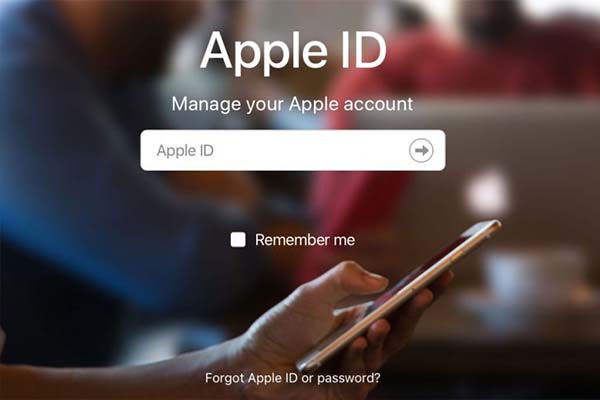
اگر شما جزو افرادی هستید که از محصولات شرکت اپل استفاده میکنید، حتما میدانید که داشتن اپل آیدی یکی از الزامات استفاده از این محصولات است و بدون داشتن آن عملا هیچ کار بهخصوصی نمیتوانید با این دستگاهها انجام دهید.
بدون داشتن اپل آیدی نمیتوانید از خدمات مهمی مثل iCloud، FaceTime، Calendar، iTunes، Apple Store و غیره استفاده کنید. ولی خوب اگر روزی رمز اپل آیدیتان را فراموش کنید به نظرتان چه اتفاقی میافتد؟
امروز در این مقاله از ایدهآل تک ما قصد داریم در مورد بازیابی رمز اپل آیدی برای شما بگوییم و روشهای مختلفی که با استفاده از آن میتوانید آن را بازیابی کنید را آموزش دهیم. پس در ادامه با ما همراه باشید.
بازیابی رمز اپل آیدی با استفاده از یکی از دستگاههای iOS
اگر آیفون یا آیپد داشته باشید، میدانید که از اپل آیدی برای استفاده از برنامههایی مختلف به کار برده میشود. برای بازیابی رمز اپل آیدی در آیفون یا آیپد یا آیپاد تاچ باید وارد بخش Setting دستگاه خود شود تا بتوانید به بخش ریکاوری رمز اپل آیدی دسترسی داشته باشید.
از چند روش و چند مسیر مختلف میتوانید به این تنظیمات دست پیدا کنید.
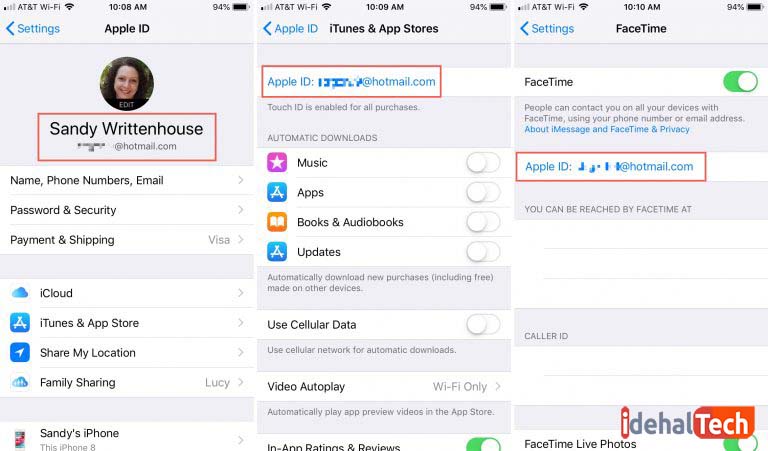
از طریق iTunes & App Store
وارد این بخش شوید و روی Setting بزنید و روی اسم خودتان در بالای صفحه بزنید. بعد وارد بخش iTunes & App Store شوید. اینجا اپل آیدی شما در بالای صفحه نمایش داده شده است.
از طریق Messages یا پیامها
وارد Settings شوید و روی Messages بزنید و Send & Receive را انتخاب کنید. در این قسمت اپل آیدی شما در بالای صفحه نشان داده شده است.
از طریق Face Time
وارد Settings شوید و روی گزینهی Face Time بزنید و اپل آیدی در بالای صفحه به نمایش داده شده است.
از طریق بخش Passwords & Accounts
باز هم وارد Settings شوید و این بار گزینهی Passwords & Accounts را پیدا کنید، در زیر بخش Accounts ببینید که اکانت iCloud وجود دارد یا نه و اگر بود روی آن بزنید و وارد شوید. در این بخش اپل آیدی شما به نمایش خواهد آمد و در آنجا میتوانید اکانت خود را بازیابی کنید.
بازیابی رمز اپل آیدی از طریق Mac
در کامپیوترهای مک هم دقیقا مثل سایر دستگاههای اپل، به چند روش مختلف میتوانید به بخش بازیابی رمز اپل آیدی دست پیدا کنید که در ادامه به این موارد اشاره خواهیم کرد:
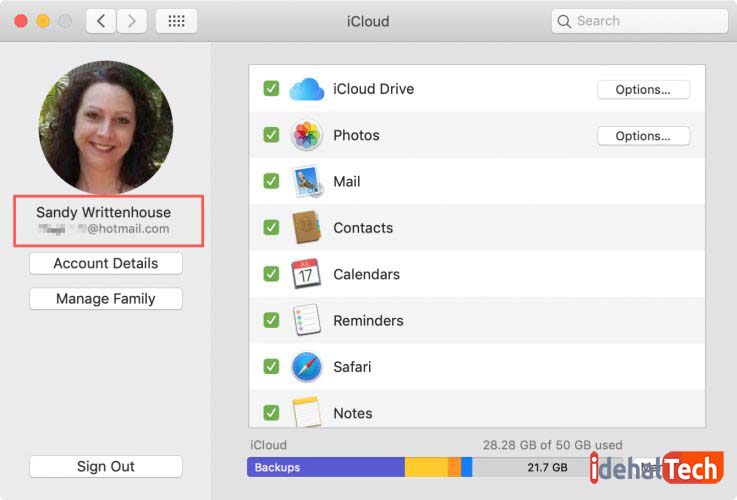
بازیابی از طریق iCloud
روی آیکون اپل در بخش منوبار کلیک کنید بعد وارد بخش System Preferences شوید. بعد iCloud را انتخاب کنید. در این بخش در سمت راست، اپل آیدی شما نشان داده خواهد شد.
بازیابی از طریق Internet Accounts
روی آیکون اپل در بخش منوبار کلیک کنید بعد وارد بخش System Preferences شوید. اگر دیدید که اکانت iCloud در این بخش بود، روی آن کلیک کنید تا به اطلاعات اپل آیدی خود دست پیدا کنید.
بازیابی رمز عبور از طریق App Store یا Books app
این بار برای App Store یا Book app کلیک کنید. حالا روی Store بر روی منوبار کلیک کنید. اگر به اکانت اپل خود وصل باشید، اپل آیدی و یا آدرس ایمیل خود در کنار گزینهی View My Account خواهید دید. اگر هم اکانت خود را در این قسمت ندیدید، روی Sign In بزنید. بعد یک پاپ آپ باز خواهد شد و Apple ID شما نمایش داده میشود و با استفاده از آن میتوانید اپل آیدی خود را بازیابی کنید.
بازیابی از طریق Messages در Mac
روی Messages کلیک کنید و از منوبار Preferences را انتخاب کنید. در زیر iMessage شما اپل ایدی خود را مشاهده خواهید کرد.
بازیابی از طریق FaceTime
برای این کار باید وارد FaceTime شوید و از طریق منو بار روی Preferences کلیک کنید و در بخش Settings اپل آیدی خود را در بالای صفحه پیدا خواهید کرد.
بازیابی از طریق iTunes
از طریق iTunes به چند روش مختلف میتوانید اپل آیدی خود را برای بازیابی کردن پیدا کنید که تمامی این روشها را توضیح خواهیم داد:
- روی iTunes کلیک کنید و بعد Preferences را از منوبار انتخاب کنید. در تب General، اگر iCloud Music Library تیک خورده باشد، اپل آیدی خود را پیدا خواهید کرد.
- از منوبار روی Account کلیک کنید. اگر به iTunes وارد شده باشید، اسم و اپل آیدی و آدرس ایمیلتان را مشاهده خواهید کرد.
- روی Account و بعد روی View My Account کلیک کنید. بعد یک پاپ آپ به نمایش خواهد آمد که در آن اپل آیدی شما نشان داده شده است.
- وارد بخش Library شوید و روی گزینهی Purchased کلیک کنید و یکی از فایلها را به صورت تصادفی انتخاب کنید. بعد روی Edit و بعد روی Get info روی منوبار کلیک کنید. حالا تب File را انتخاب کنید و در اینجا اپل آیدی و آدرس ایمیل خود را مشاهده خواهید کرد.
بازیابی اپل آیدی با استفاده از وب سایت
وارد این وب سایت شوید: iCloud.com و اطلاعات ورود را وارد کنید. به این صورت که در این کار باید اپل آیدی خود را وارد کنید.
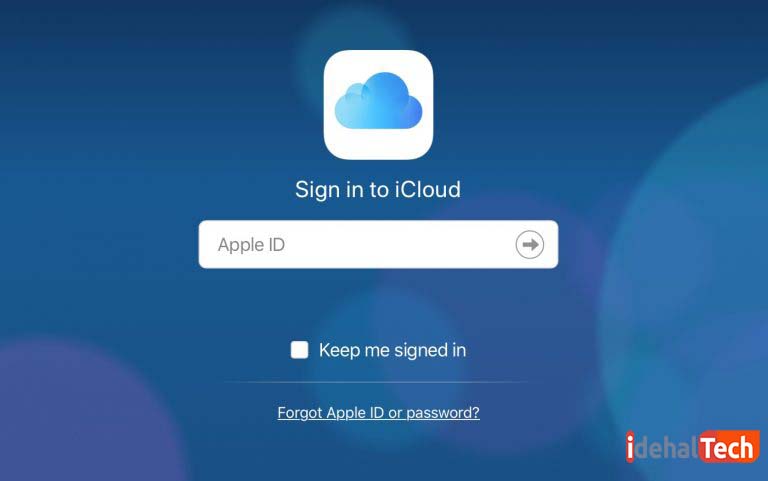
اگر اپل آیدی را یادتان بود، اینجا اپل آیدی را وارد میکنید و روی گزینه Keep me signed in کلیک میکنید و وارد بخش بعدی خواهید شد. ولی اگر رمز عبور خود را فراموش کرده بودید، باید Forgot Apple ID or Password میزنید و اطلاعاتی که از شما خواسته میشود به طور کامل باید پر کنید تا رمزعبورتان را بازیابی کنید.
بازیابی پسورد اپل آیدی
رسیدیم به بخش شیرین ماجرا! اگر رمزعبورتان را فراموش کردید و نیاز به بازیابی رمز اپل آیدی دارید، باید با روشهای مختلفی که آموزش خواهیم داد، این کار را انجام دهید:
بازیابی اپل آیدی با استفاده از گزینه two-factor authentication
- وارد Settings شوید.
- روی اسم خودتان در بالای صفحه بزنید.
- گزینهی Password & Security را انتخاب کنید.
- روی Change Password بزنید.
- اگر از شما خواسته شد رمز عبور دستگاه خود را وارد کنید، متوجه این توضیح خواهید شد که باید وارد iCloud شوید و در آنجا میتوانید رمز عبور خود را تغییر دهید. برای این کار باید پسورد iCloud خود را وارد کنید.
- حالا باید رمز عبور جدید خود را وارد کنید و مجددا بنویسید تا تایید شود و در نهایت روی Change بزنید تا رمز عبور جدید ثبت شود.
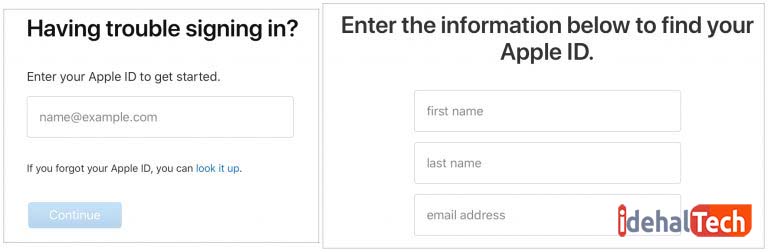
بازیابی رمزعبور در مک با استفاده از two-factor authentication
- روی آیکون اپل در منوبار کلیک کنید و گزینهی System Preferences را انتخاب کنید.
- iCloud را انتخاب کنید.
- روی Account Details کلیک کنید.
- اگر رمز عبور شما از شما خواسته شد، باید گزینهی Forgot Apple ID or Password را انتخاب کنید و تمامی دستورالعملهای خواسته شده را دنبال کنید. اگر هم نخواستید از این روش اقدام کنید، باید گزینهی Security یا Change Password را انتخاب کنید.
- در این قسمت از شما خواسته میشود که رمز عبور سیستم مک خود را وارد کنید تا رمز عبور اپل آیدی را بتوانید تغییر دهید.
- حالا باید رمز عبور جدید خود را وارد کنید و آن را تأیید کنید و روی دکمهی Change کلیک کنید.
تغییر و یا بازیابی رمزعبور اپل در سایر دستگاهها
اگر به گوشی و یا سیستم اپل خود دسترسی ندارید و از یک دستگاه دیگر میخواهید اقدام به عوض کردن رمز اپل آیدی کنید، باید اپلیکیشن Find my iPhone را انتخاب کنید و این مراحل را دنبال کنید:
- قبل از هر کاری باید مطمئن شوید که از گوشی یا سیستم اپلی که استفاده میکنید، هیچ اپل آیدی به دستگاه متصل نیست. اگر بود از آن اپل آیدی باید خارج شوید و اپل آیدی خودتان را وارد کنید.
- حالا باید روی گزینهی Forgot Apple ID or Password بزنید.
- در این قسمت باید اپل آیدی خود را وارد کنید و مراحلی که توضیح دادیم را انجام دهید.
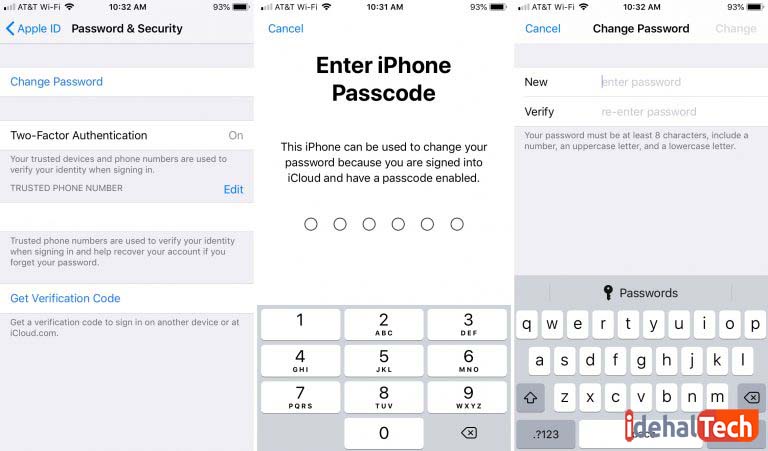
بازیابی رمز عبور اپل با استفاده از وب سایت
- وارد سایت اپل میشوید و وارد گزینهی Apple ID Accounts میشوید و روی گزینهی Forgot Apple ID or password کلیک میکنید.
- حالا باید اپل آیدی خود را وارد کنید و روی دکمهی Continue کلیک کنید.
- در این قسمت از شما پرسیده میشود که به چه روشی میخواهید رمز عبور خود را بازیابی کنید. روش مورد نظر خودتان را انتخاب میکنید و دستورالعملهایی که از شما میخواهد را دنبال میکنید.
- اگر برای بالا بردن امنیت اپل آیدی خود از two-factor authentication استفاده کرده باشید، در این بخش از شما خواسته میشود که شماره تلفنی که با آن اپل آیدی خود را تایید کرده بودید را وارد کنید و سپس کد احراز هویت را برای شما ارسال خواهید کرد و به این صورت میتوانید رمز عبور اپل خود را بازیابی کنید.
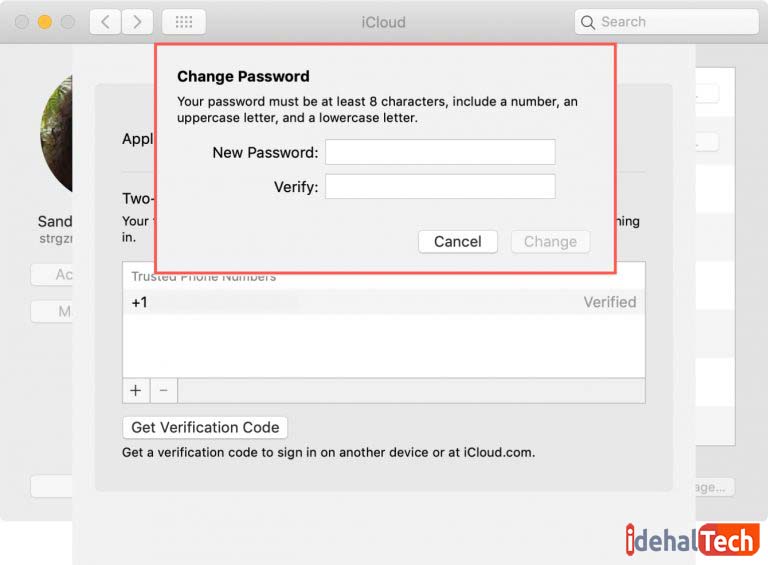
جمعبندی و حرف آخر
اپل آیدی یکی از مهمترین و اصلیترین شناسه برای استفاده از کلیهی محصولات اپل است. ریکاوری اپل آیدی شاید کار آسانی باشد و بتوانید به راحتی آن را انجام دهید، ولی فراموش نکنید که همیشه بعد از هر بازیابی رمز عبور خود را در جایی مطمئن بنویسید و داشته باشید تا اطلاعات شخصی که در گوشی خود ذخیره کردید، به راحتی به دست افراد سودجو نیوفتد.
امیدوارم مطالبی که در این مقاله گفته شد، به شما کمک کند تا بتوانید رمز عبورتان که فراموش کردید را بازیابی کنید.

